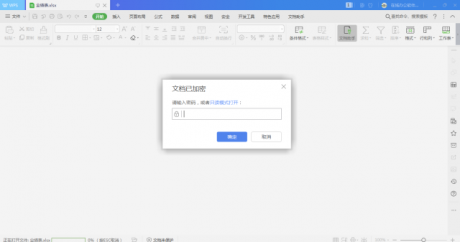网络运维|AP管理
2020-05-11 21:34 作者:admin
网络运维|AP管理
网络运维 保姆级的IT外包,2小时内上门,专业工程师7*24h随叫随到,提供整体的IT解决方案,兼职网管/桌面运维/it外包大家好,我是一枚从事IT外包的网络运维工程师,今天和大家分享的是,如何在web页面下AP管理相关的配置。简单网络运维,从Web管理学习,一步一步学成运维大神。
AP管理
AP组配置
AP组
背景信息
AP组用于对多个AP进行批量配置,当AC管理的多个AP需要进行同样的配置时,可以将AP加入到同一个AP组中,对AP组进行统一配置操作。操作步骤
· 新建AP组1. 依次单击“配置 > 无线管理 > AP管理 > AP组配置 > AP组”,进入“AP组”页面,如图1-147所示。
图 AP组页面

· 删除AP组
3. 依次单击“配置 > 无线管理 > AP管理 > AP组配置 > AP组”,进入“AP组”页面,如图1-147所示。
4. 勾选目标AP组,单击“删除”。
5. 在弹出窗口中单击“确定”,删除AP组。
· 搜索AP组
6. 依次单击“配置 > 无线管理 > AP管理 > AP组配置 > AP组”,进入“AP组”页面,如图1-147所示。
7. 在“AP组列表”中选择搜索项,输入搜索项内容,单击“
 ”,完成AP组的搜索。
”,完成AP组的搜索。· 为AP组绑定模板
8. 依次单击“配置 > 无线管理 > AP管理 > AP组配置 > AP组”,进入“AP组”页面,如图1-147所示。
9. 单击AP组名称右面的“配置”,进入“AP组配置”页面,如图1-148所示。
图1-148 AP组配置页面

表 AP组配置项
| AP组配置项 | 说明 |
| 射频管理 |
为AP组配置射频参数,使射频的性能达到更优: § 域管理模板:为射频配置国家码和DCA信道集合。 § 射频0/射频1/射频2:配置射频的各项参数。 |
| AP |
为AP组配置AP系统参数和AP有线口参数: § AP系统模板:为AP组配置系统参数。 § ETH-TRUNK模板:为AP组配置AP有线口参数。 |
· 配置射频
2. 依次单击“配置 > 无线管理 > AP管理 > AP组配置 > AP组”,进入“AP组”页面,如图1-147所示。
3. 单击AP组名称右面的“配置”,进入“AP组配置”页面。
4. 单击“射频管理”前的
图1-149 射频配置页面

| 项目 | 说明 |
| 射频0配置(2.4G)/射频1配置(5G)/射频2配置(5G) | |
| 工作状态 | 开启/关闭射频功能。 |
| 发送功率(dBm) | 指定射频的发送功率。 |
| 信道 | 指定射频的工作带宽和工作信道。 |
| 天线增益(dB) | 指定射频的天线增益。 |
| 覆盖距离(0.1km) | 指定射频覆盖距离参数。 |
| 切换为5G | 开启/关闭射频工作频段切换到5GHz频段的功能。仅射频0支持此项配置。 |
静态负载均衡组
背景信息
负载均衡功能适用于AP覆盖范围重叠度较高的场景。如果参与负载均衡的AP距离较远,可能导致STA接入距离较远的AP,从而影响用户无线上网体验。当AP间的负载差值到达负载均衡差值门限时,可能导致部分无线用户接入慢。因为当到达差值门限时,根据负载均衡算法,此时AP将拒绝STA接入请求。只有当STA继续向此AP发送关联请求,且重复次数大于设置的最大拒绝关联次数,AP才会最终允许STA接入。
静态负载均衡是将提供相同业务的一些AP通过手工配置加入到一个负载均衡组中。当STA需要接入WLAN网络,通过某AP向AC发送关联请求时,AC根据负载均衡算法判断是否允许STA接入。实现静态负载均衡,需要满足:
· 如果是多频AP,则相同射频的AP之间实现负载均衡。
· 每个负载均衡组内成员有限,最多支持16个。
操作步骤
· 新建静态负载均衡组1. 依次单击“配置 > 无线管理 > AP管理 > AP组配置 > 静态负载均衡”,进入“静态负载均衡”页面,如图1-150所示。
图1-150 静态负载均衡页面

表1-66 静态负载均衡组参数说明
| 项目 | 说明 |
| 静态负载均衡组名 | 指定新建的静态负载均衡组名称。 |
| 负载均衡起始阈值(终端数) | 指定基于用户数的静态负载均衡的起始阈值。 |
| 负载均衡负载差值阈值(%) | 指定负载均衡的差值阈值。 |
| 可选AP | 单击“配置”,进入“添加AP”页面,在“添加AP”页面,选择加入到负载均衡组的AP。 |
| 已选AP | 单击“配置”,进入“添加AP”页面,在“添加AP”页面,查看已经选择准备加入到负载均衡组的AP。 |
· 修改静态负载均衡组
4. 依次单击“配置 > 无线管理 > AP管理 > AP组配置 > 静态负载均衡”,进入“静态负载均衡”页面,如图1-150所示。
5. 单击静态负载均衡组名称右面的“修改”,在新页面中修改相关参数。具体参数说明请参见表1-66。
6. 单击“确定”,完成修改。
· 删除静态负载均衡组
7. 依次单击“配置 > 无线管理 > AP管理 > AP组配置 > 静态负载均衡”,进入“静态负载均衡”页面,如图1-150所示。
8. 在“静态负载均衡组列表”中,选中需要删除的静态负载均衡组,单击“删除”。
9. 在弹出窗口中单击“确定”,删除勾选的静态负载均衡组。
· 搜索静态负载均衡组
10. 依次单击“配置 > 无线管理 > AP管理 > AP组配置 > 静态负载均衡”,进入“静态负载均衡”页面,如图1-150所示。
11. 在“静态负载均衡组列表”中选择搜索项,输入搜索项内容,单击“
 ”,完成静态负载均衡组的搜索。
”,完成静态负载均衡组的搜索。· 添加AP
12. 依次单击“配置 > 无线管理 > AP管理 > AP组配置 > 静态负载均衡”,进入“静态负载均衡”页面,如图1-150所示。
13. 单击“配置”,进入“添加AP”页面,选择需要加入的AP和射频,如图1-151所示。
图1-151 添加AP

· 查看AP
15. 依次单击“配置 > 无线管理 > AP管理 > AP组配置 > 静态负载均衡”,进入“静态负载均衡”页面,如图1-150所示。
16. 单击静态负载均衡组名称右面的“查看AP”,进入“查看AP”页面,输入AP名称,单击“
 ”,搜索对应的AP信息。
”,搜索对应的AP信息。17. 单击“关闭”,返回静态负载均衡页面。
以上文章由北京艾锑无限科技发展有限公司整理
相关文章
 关闭
关闭